네트웍 활용 Ping 명령어를 이용한 장애확인
2014.08.31 19:24
게임방내의 컴퓨터중 일부 혹은 전체 컴퓨터가 인터넷연결이 안될경우, Wndows 에 기본적으로 들어가있는 ping명령어를 이용하여 어느 구간에서 문제가 있는지를 확인할수 있습니다.
1. 인터넷에 연결이 안될경우 다음중 한가지방법으로 컴퓨터의 TCP/IP를 확인해봅니다.
1) 시작 -> 설정 -> 제어판 -> 네트워크 -> TCP/IP를 선택후 확인
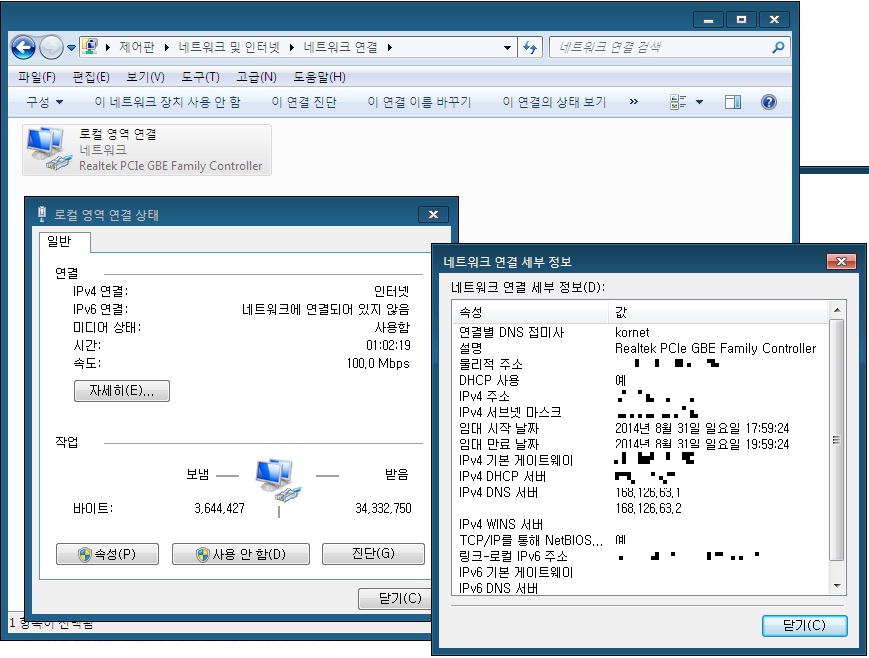
2) Windows 에서는 명령창에서 ipconfig/all 라는 명령어를 이용해서 확인
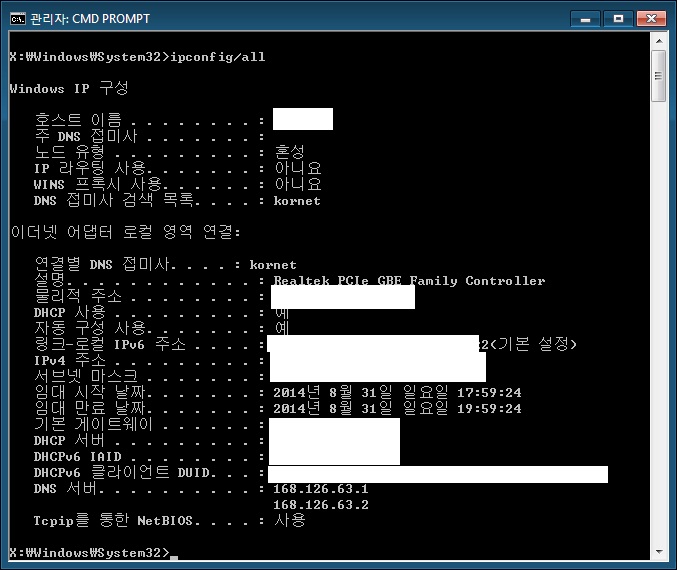
2. IP주소및 DNS서버, 기본 게이트웨이 등이 제대로 설정이 되었는지 확인합니다.
3. 이상이 없으면, 127.0.0.1 (loopback address)로 Ping을 해봅니다.
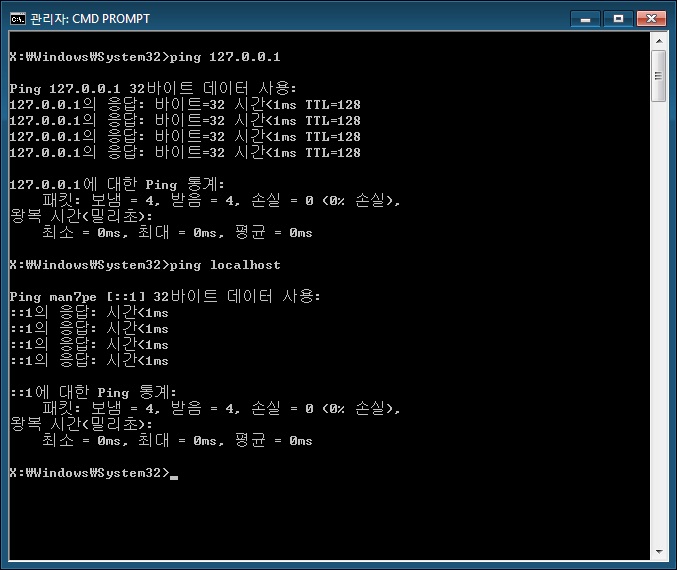
만약 아래와 같이 127.0.0.1 로 쏜 Ping이 "요청시간이 만료 되었습니다." 라고 하면서 응답이 없다면,
TCP/IP 부분이 문제가 있는것이므로 TCP/IP 부분을 삭제하고, 리부팅을 한후 다시 TCP/IP 를 설정합니다.
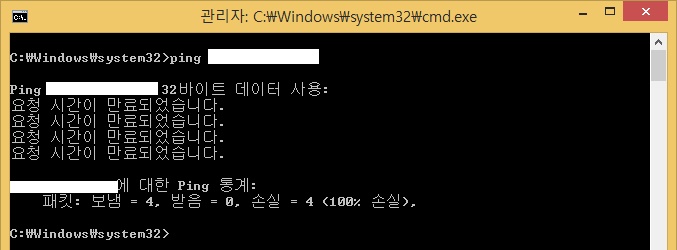
4. 이상이 없으면, 자신의 IP 주소(정확히 확인후)로 Ping을 해봅니다.
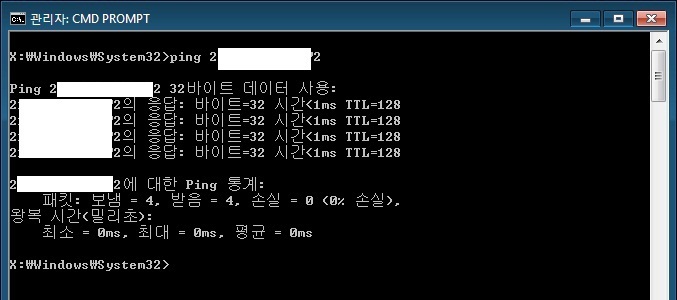
자신의 IP주소에 쏜 Ping이 "요청시간이 만료 되었습니다." 라고 나오면서 응답이 없다면, 위와 마찬가지로 TCP/IP 부분이 문제가
있는것이므로 TCP/IP 부분을 삭제하고 리부팅을 한후 다시 TCP/IP를 설정합니다.
5. 이상이 없다면, 기본 게이트웨이로 Ping을 해봅니다
게이트웨이로 Ping이 안된다면, 컴퓨터와 허브, 또는 허브와 라우터간에 케이블및 연결부분을
확인하시기 바랍니다.
이때, 옆에 있는 다른 컴퓨터로 Ping을 쳐서 연결이 된다면 컴퓨터와 허브간에는 문제가
없는경우이니, 먼저 옆의 컴퓨터에 Ping 을 쳐보시기 바랍니다.
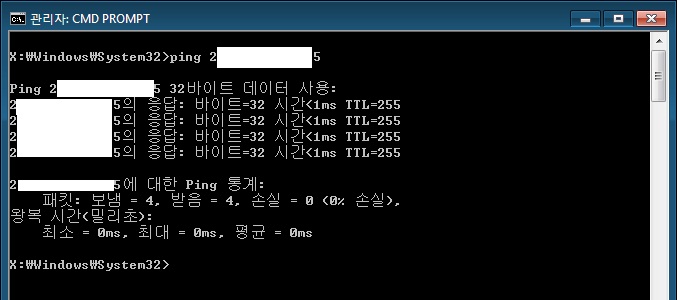
참로고 자신의 게이트 웨이는 위에서 ipconfig/all 에서 아래 빨간색 줄 부분 기본게이트웨이 부분입니다.
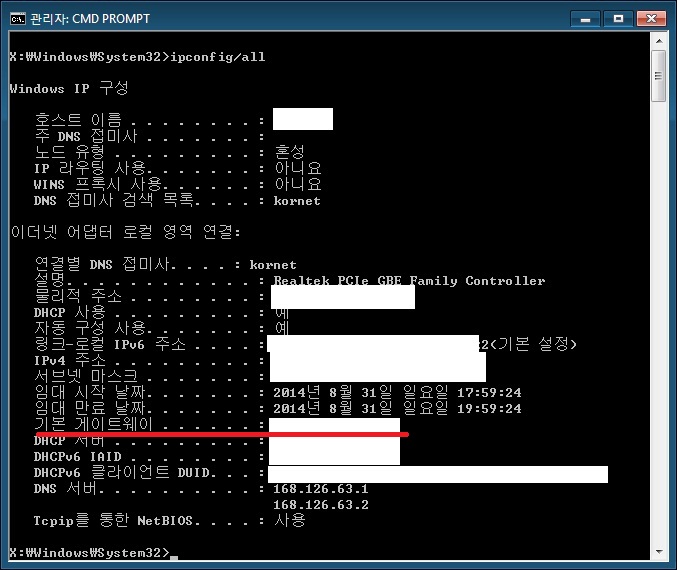
6. 옆에 컴퓨터 까지 핑이 나가고 여기까지 문제가 없으면, 국내및 해외의 사이트에 Ping을 해보시기 바랍니다.
( 여기서는 www.google.com 사이트에 Ping을 해보겠습니다. )
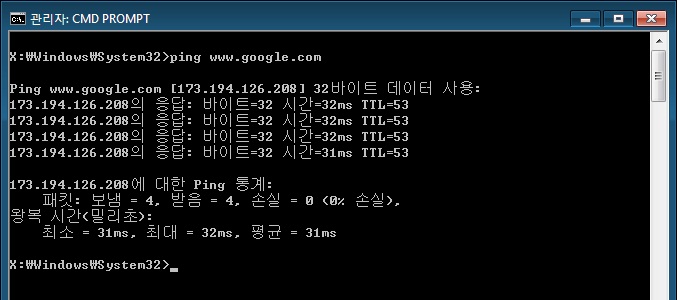
여기서 연결이 잘되면 문제가 없는것입니다.
근데 연결이 안된다면, 해외사이트를 IP 주소로 Ping 을 해봅니다.
( www.google.com 사이트중 하나인 173.194.126.208 에 Ping 을 해봅니다.)
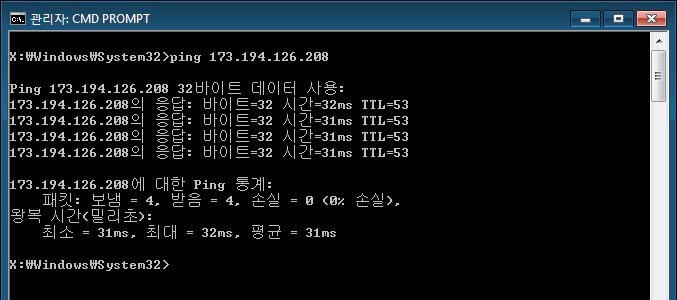
만약 www.google.com으로는 Ping이 안되고, 173.194.126.208 으로는 Ping이 된다면 TCP/IP에
설정된 DNS 서버가 문제가 있는것이니 설정이 제대로 되었는지 확인해봅니다.
그리고 www.google.com 와 173.194.126.208 로 핑이 안가고 다른피씨로만 핑이간다면
외부로 나가는 부분을 확인 하셔야 합니다.
이 경우 ping 이되는 위치와 ping이 안되는 위치 사이의 구간을 점검하시면 되며
케이블 또는 장비의 특정 포트라든지 장비 자체 불량일수도 있고 아니면 인위적으로 외부 차단될수도 있겠네요
댓글 [0]
| 번호 | 제목 | 글쓴이 | 조회 |
|---|---|---|---|
| [공지] | 연재 강좌를 진행합니다. | gooddew | - |
| 125 | CentOS 7| 네트워크 수동 설정하기 | gooddew | 29617 |
| 124 | CentOS 7| AWStats를 설치하기 | gooddew | 15129 |
| 123 | CentOS 7| 시스템 하드 복사하기 ( DISK TO DISK ) | gooddew | 12953 |
| 122 | CentOS 7| 백업 및 복구 | gooddew | 11574 |
| 121 | CentOS 7| 유용한 프로그램 설치하기 | gooddew | 9951 |
| 120 | CentOS 7| 리눅스 명령어 정리 | gooddew | 9910 |
| 119 | CentOS 7| root 패스워드 초기화 [1] | gooddew | 8989 |
| 118 | CentOS 7| APM 설치하기 [1] | gooddew | 8463 |
| 117 | CentOS 7| DNS 서버 설치 [1] | gooddew | 8152 |
| 116 | CentOS 7| Centos 7 에서 NTFS 인식하기 | gooddew | 7548 |
| 115 | CentOS 7| OpenSSL 업데이트 | gooddew | 7440 |
| 114 | CentOS 7| CentOS 기본 강좌 | gooddew | 7068 |
| 113 | CentOS 7| MC를 이용한 FTP 활용 [2] | gooddew | 6706 |
| 112 | CentOS 7| SSH 보안 정책 | gooddew | 6353 |
| 111 | CentOS 7| 패스워드 보안 정책 | gooddew | 6273 |
| 110 | CentOS 7| DHCP 서버 구축 | gooddew | 5814 |
| 109 | CentOS 7| 리눅스 설치후 초기 설정해야 할 것들 | gooddew | 5676 |
| » | 네트웍 활용| Ping 명령어를 이용한 장애확인 | gooddew | 5660 |
| 107 | CentOS 7| 메일( sendmail / dovecot ) 서버 구축 | gooddew | 5650 |
| 106 | CentOS 7| NFS 서버 구축 | gooddew | 5620 |
